iPhoneとWiMAXルーターW04でネットに繋がらない時の原因と対策・設定方法の見直し|ポケットWi-Fi

「iPhoneをWiMAXルーターW04につなげているけど速度が遅い、遅いどころか接続できない」 と困ってはいませんか?
特に今まで普通につながっていたはずなのに突然接続できなくなると、焦りますよね。 この記事では、
- すぐにiPhoneとWiMAXルーターW04が繋がり解決する方法
- iPhoneとWiMAXルーターW04が繋がらないときに、確認したい設定項目
についてご紹介します。 この記事を読んで、WiMAXルーターW04を効果的に使いましょう。
iPhoneとWiMAXルーターW04の相性が悪い?すぐにネットが繋がり解決する方法
すぐにiPhoneとWiMAXルーターW04が繋がり解決する可能性が高い手段としてこの3つを試してみましょう。
- iPhoneとルーターを再接続する
- iPhoneまたはWiMAXルーターW04を再起動する
- 通信モードを5GHzに切り替える
まず最初の対策としてiPhoneとルーターW04の再接続を試してみましょう。
実際私も、通信速度が遅いときはまずこの方法を試しています。
具体的な操作方法は以下の通り。
iPhoneとルーターを再接続する 1. 画面下から上へのスワイプで、コントロールセンターを出す。
2. コントロールセンターのWi-Fiのアイコンをタップ。少ししたら、もう一回タップ。
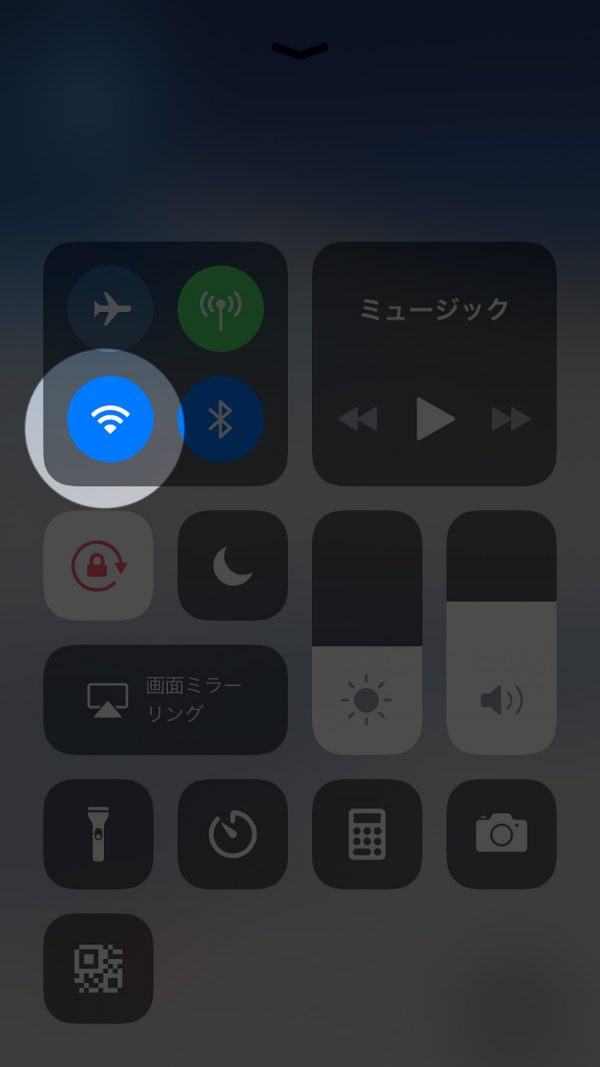 また少々面倒ですが、以下の方法も使えます。 1. 「設定」>「Wi-Fi」へ移動
また少々面倒ですが、以下の方法も使えます。 1. 「設定」>「Wi-Fi」へ移動
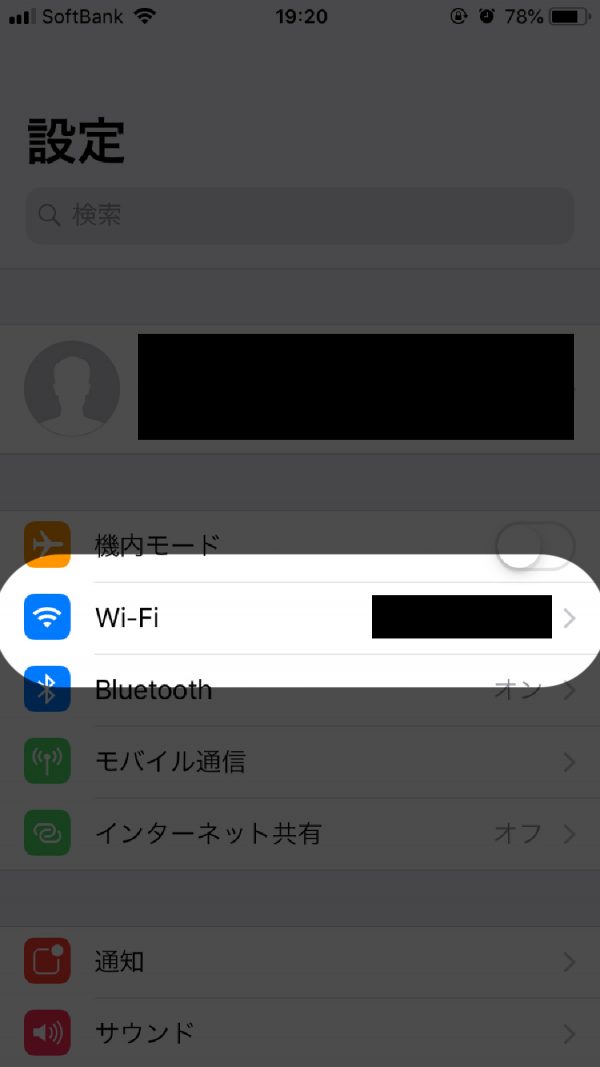 2. 「Wi-Fi」の右のバーをタップ。しばらくしたら、もう一回タップ。
2. 「Wi-Fi」の右のバーをタップ。しばらくしたら、もう一回タップ。
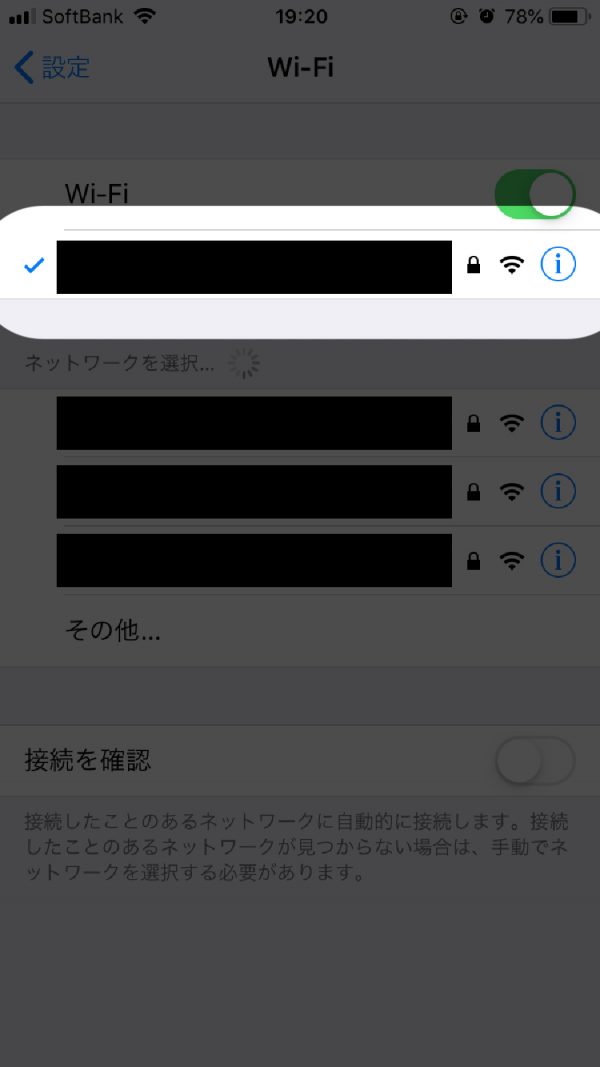 上の二つの方法を試しても効果がない場合は、ネットワーク設定の削除がおすすめです。
上の二つの方法を試しても効果がない場合は、ネットワーク設定の削除がおすすめです。
ネットワーク設定を削除する方法 1. 設定 > Wi-Fi > 繋がっているWi-Fiを選択
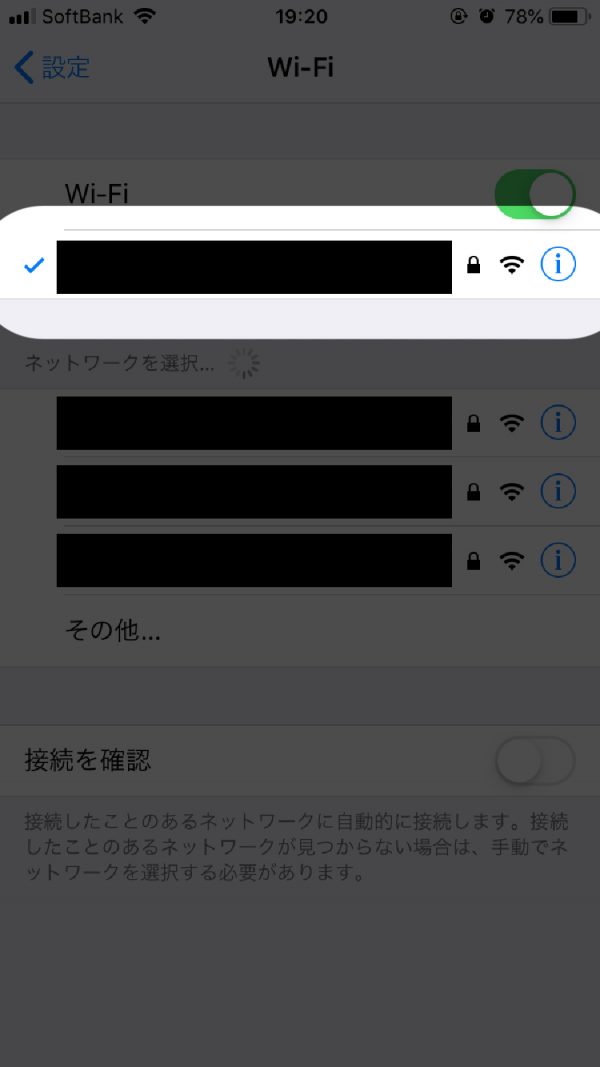 2.「このネットワーク設定を削除」をクリック
2.「このネットワーク設定を削除」をクリック
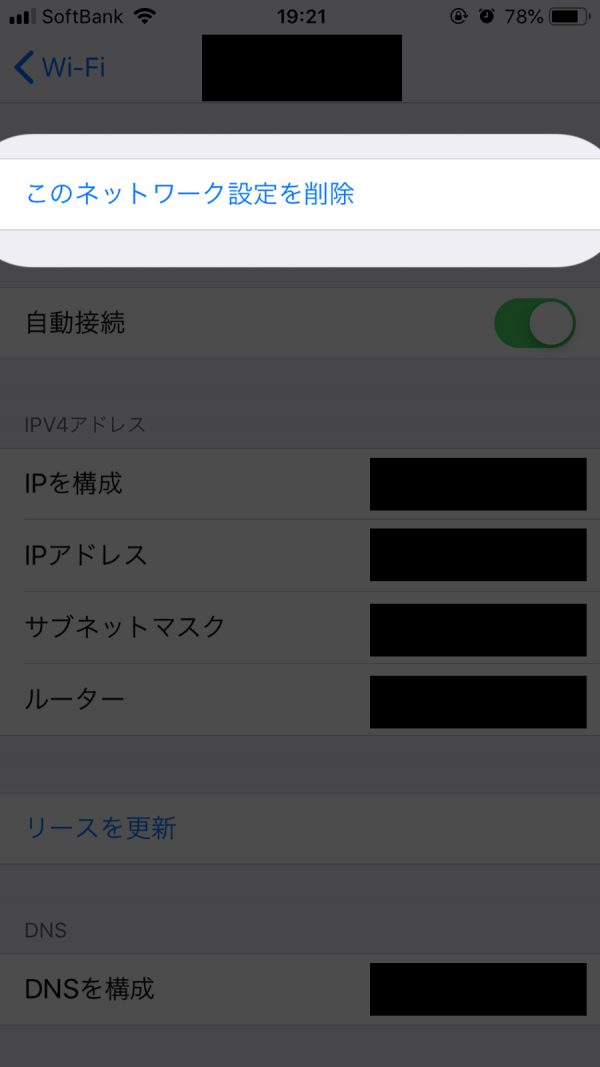 3. つなげたいネットワークを選択し、パスワードを入力
3. つなげたいネットワークを選択し、パスワードを入力
iPhoneまたはWiMAXルーターW04を再起動する
次の方法は、iPhoneやルーターを再起動すること。
iPhoneはご存知の通りですね。
電源ボタンを長押し
2.電源オフ
3.もう一度電源ボタンを長押し
することで再起動できます。 一方WiMAXルーターW04のルーターは、 1.電源ボタンを長押し 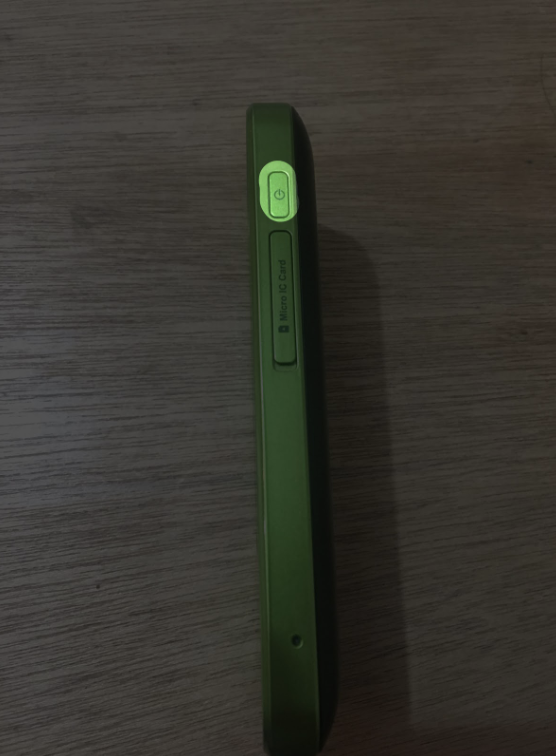 2.画面に表示される「再起動」をタップ
2.画面に表示される「再起動」をタップ 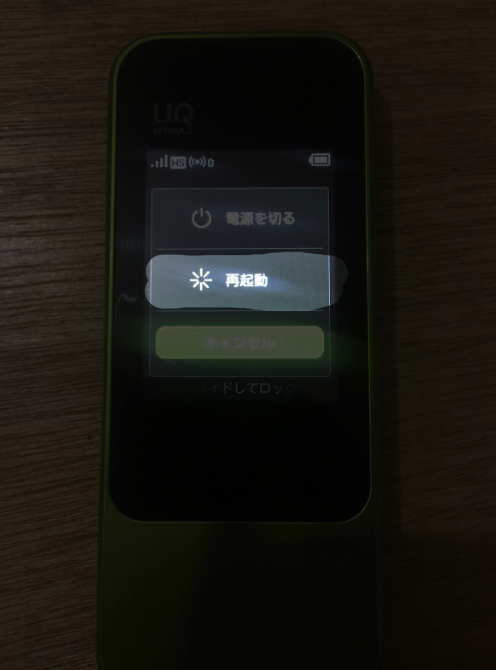 することで、再起動できます。 そして最後の手段として挙げられるのが、周波数の変更です。
することで、再起動できます。 そして最後の手段として挙げられるのが、周波数の変更です。
W04の通信モードを5GHzに切り替える
iPhoneとWiMAXルーターW04が繋がらない原因の一つに、同じ周波数での混雑が挙げられます。
特に電波がたくさんある街中では、このような事態に陥ることも。
周波数を変更することで、混雑を避けiPhoneとWiMAXルーターW04を接続することができます。
具体的な方法は、以下の通りです。
1.設定をタップ
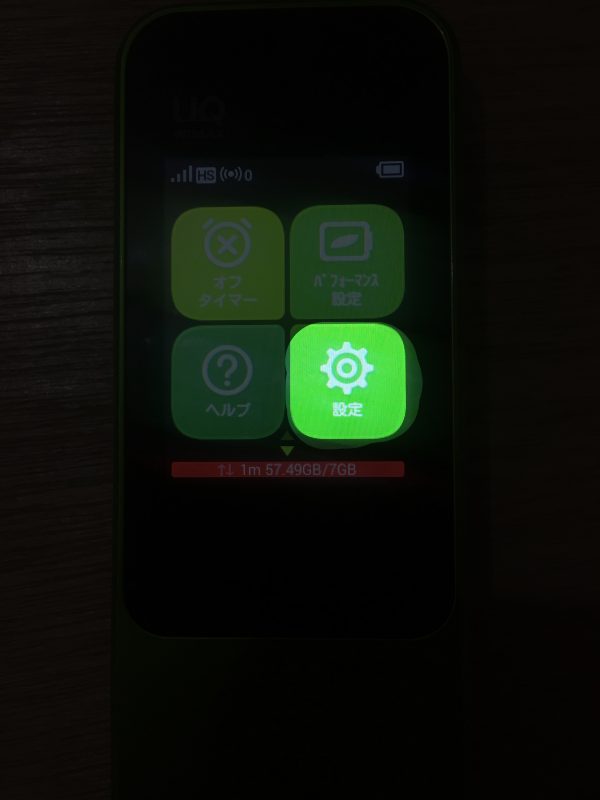 2.通信設定をタップ
2.通信設定をタップ
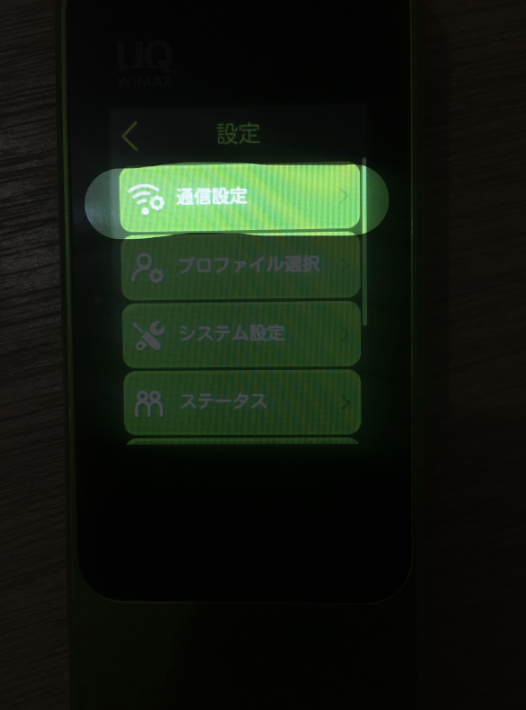 3.Wi-Fi設定をタップ
3.Wi-Fi設定をタップ
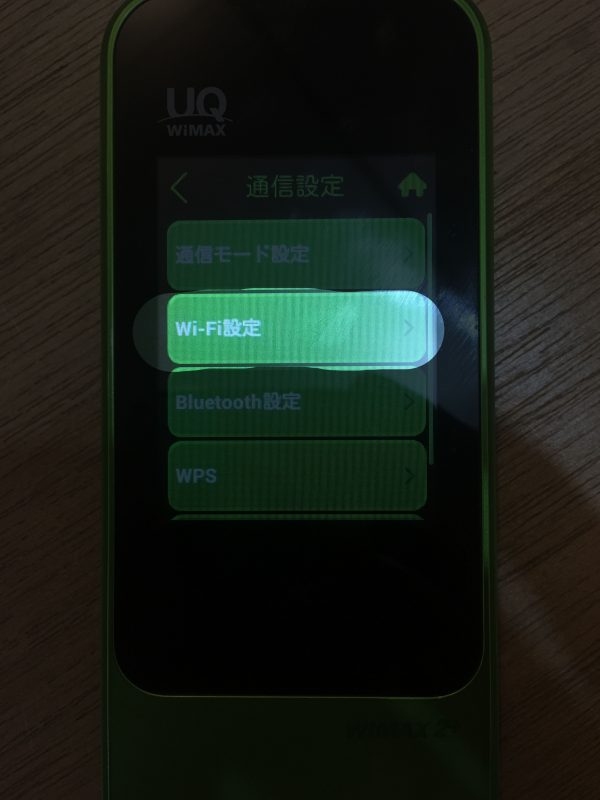 4. 周波数をタップ
4. 周波数をタップ
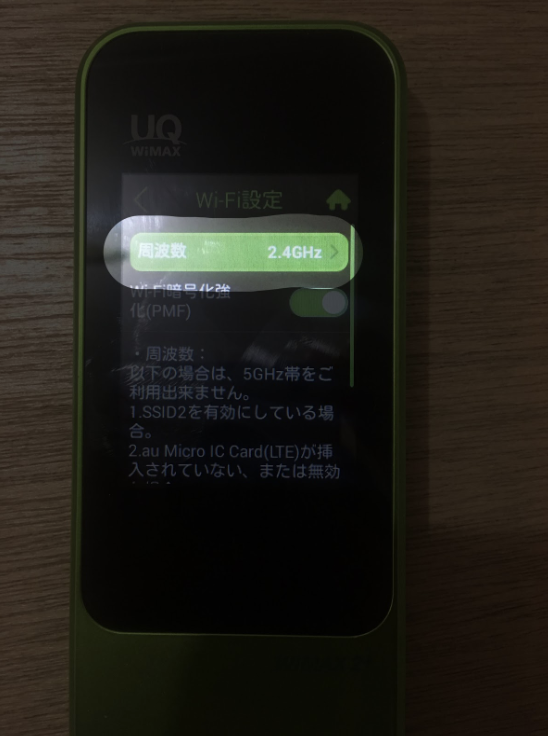 5. 5GHzを選択
5. 5GHzを選択
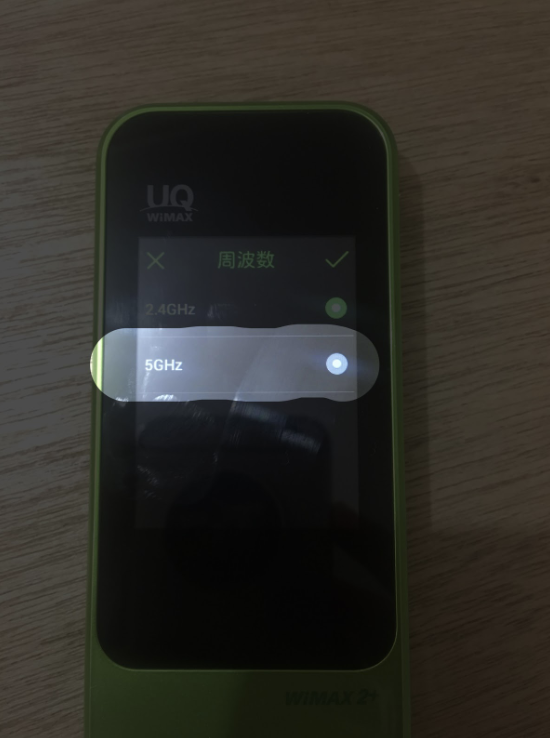 次は、上の3つの方法を試しても iPhoneとWiMAXルーターW04を繋げることができない場合に、確認したい設定項目を紹介します。
次は、上の3つの方法を試しても iPhoneとWiMAXルーターW04を繋げることができない場合に、確認したい設定項目を紹介します。
WiMAXルーターW04が繋がらない時の原因は?全部確認したい設定項目
上記の方法を試しても、iPhoneとWiMAXルーターW04を繋げることができない場合に確認したい設定項目をまとめました。
- ネットワークの名前とパスワード
- プロファイル
- 電力パフォーマンスモード
- 契約しているプランと、速度制限の条件
以下、それぞれを解説します。
ネットワークの名前とパスワードの再確認
まず確認したいのが、ネットワークの名前とパスワード。
これははじめてルーターに接続するときや、ネットワーク設定を削除した後に確認したい項目です。
ネットワークの名前とパスワード、そのどちらかを間違えていると、当然ながらルーターにはつなげられませんからね。
まず自分が使っているルーターの名前とパスワードはこちら。
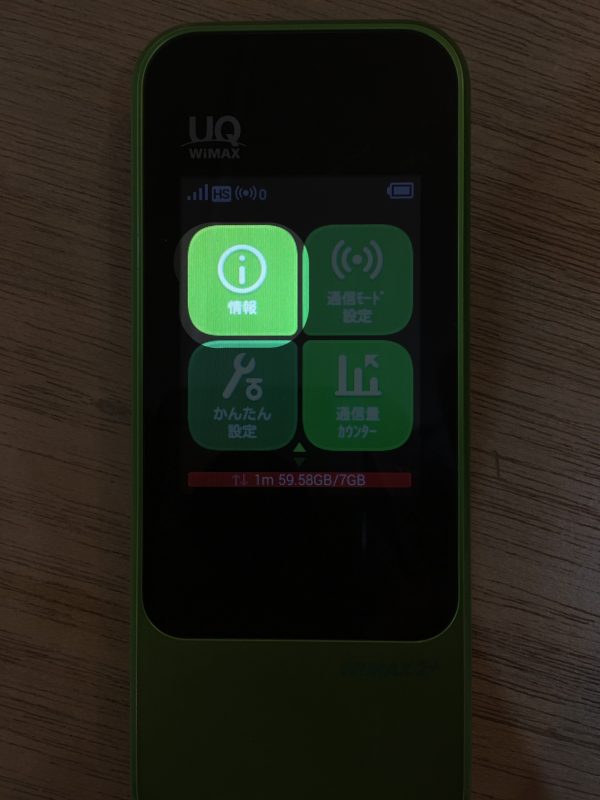 ルーターの「情報」を選択。
ルーターの「情報」を選択。
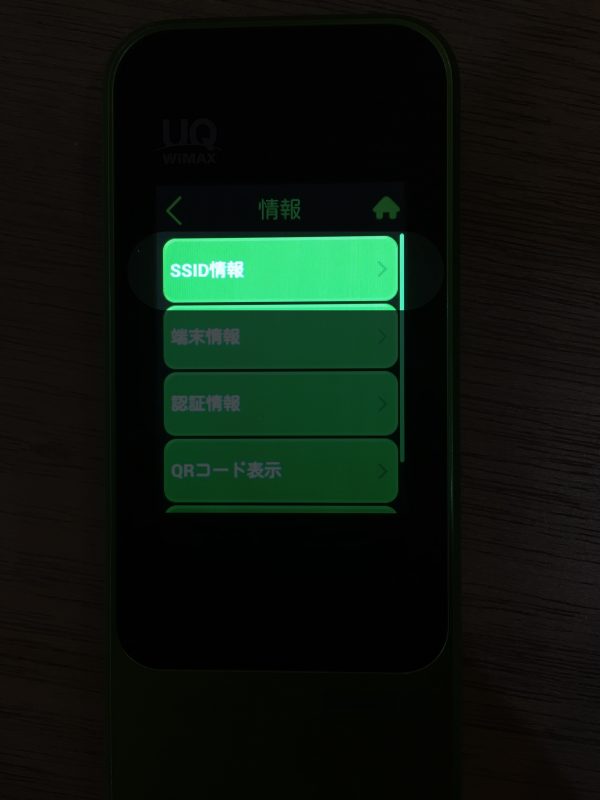 SSID情報をクリックして確認する。
SSID情報をクリックして確認する。
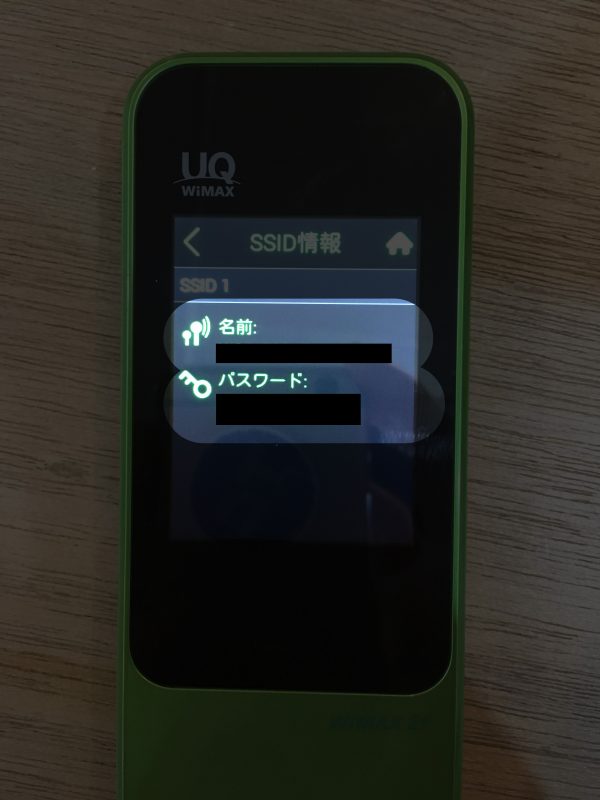 次に、iPhoneの「設定」>「Wi-Fi」
次に、iPhoneの「設定」>「Wi-Fi」
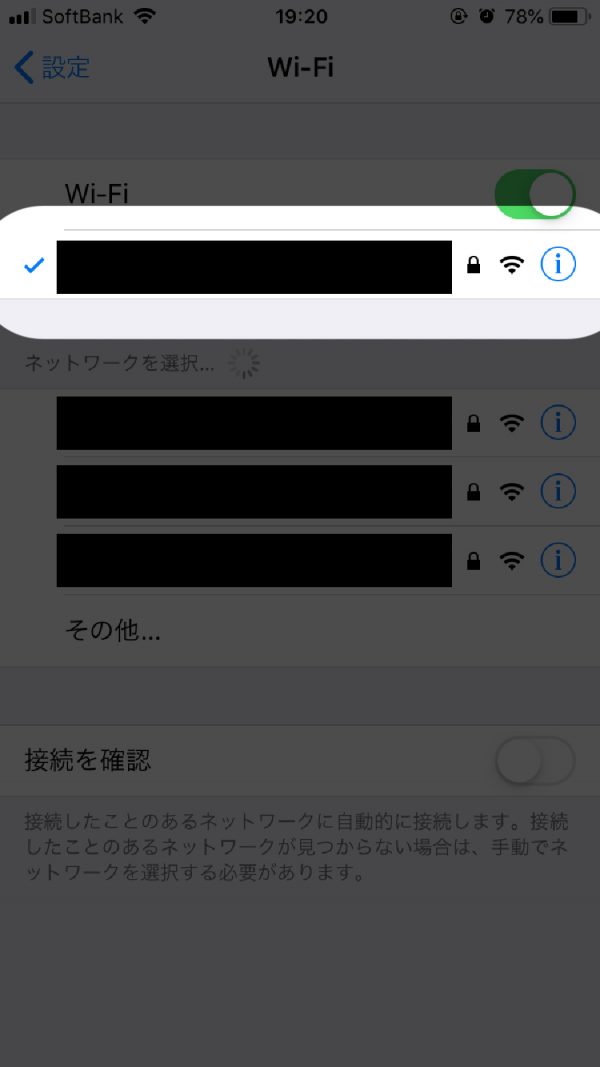 で正しいWi-Fiを選択しパスワードを入力できているか、確認しましょう。
で正しいWi-Fiを選択しパスワードを入力できているか、確認しましょう。
一見同じでも、一文字違えば別のルーター、間違ったパスワードです。
特に街中で接続するときにはお気をつけください。
次に確認してほしいのが、「プロファイル」。
契約している事業者がUQ WiMAXルーターW04である場合、あなたがプロファイルを設定する必要はありません。
しかし契約している事業者がUQ WiMAXルーターW04以外である場合、プロファイルの設定を自分でやる必要があります。
ネットワークの名前と同じく、プロファイルも間違えていると接続できません。
自分が今どのプロファイルにつなげているかは、「設定」>「プロファイル選択」で確認できます。
そしてどのプロファイルにつなげるべきなのか、は契約書類などで確認しましょう。
3番目に確認したいのが、電力パフォーマンスの設定。
電力パフォーマンスの設定をバッテリーセーブモードにしている場合、ネットの通信速度が遅くなる場合があります。
通信速度を抑えることで、ルータの消費電力も抑えるためです。
電力パフォーマンスモードの確認、変更は「パフォーマンス設定」から行えます。
詳しい方法は、以下の通りです。
- メニューより「パフォーマンス設定」を選択
- 「パフォーマンス設定」の緑色の帯(画像の場合は「ノーマル」)を選択
- 「バッテリーセーブ」以外を選択
4番目に確認したいのが、契約しているプランと、速度制限の条件です。
例えば3日間で10GB以上のデータ通信を利用すると、翌日の18時~翌2時ごろにかけて速度制限がかかります。
契約書類を確認して、速度制限がかかっていそうか確認しましょう。
そして最後に確認したいのが、サーバーなどでのトラブルの発生です。Twitterで「WiMAXルーターW04 障害」などと検索するか公式サイトを確認して、障害が起きていないか確認しましょう。
まとめ
この記事では、iPhoneとWiMAXルーターW04が繋がらないときにすぐできる解決方法と、確認したい設定変更の方法をご紹介しました。
基本的には機器を再起動、あるいは再接続すれば直ります。
もし上の方法を全て試してもiPhoneとWiMAXルーターW04が繋がらないのならば、サポート窓口に問い合わせてみることをおすすめします。


